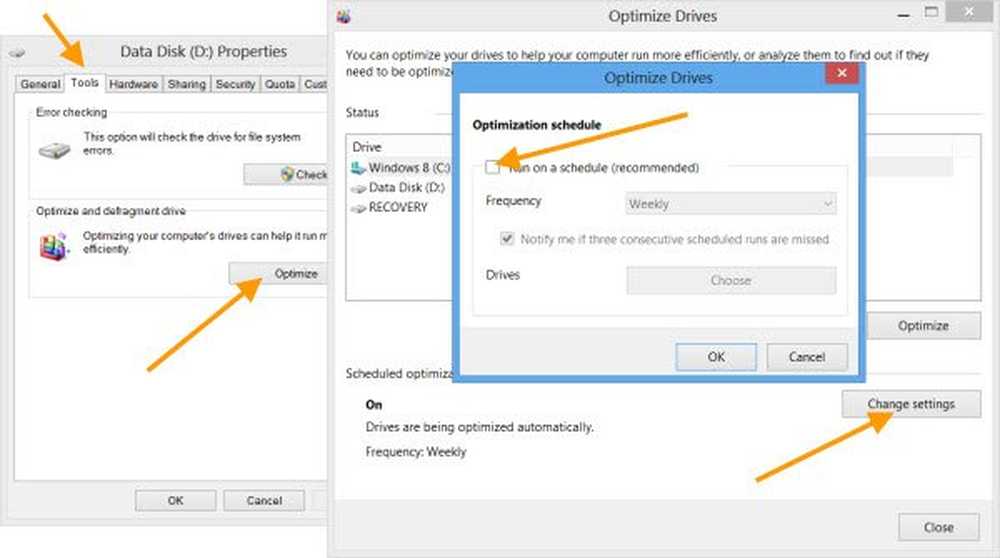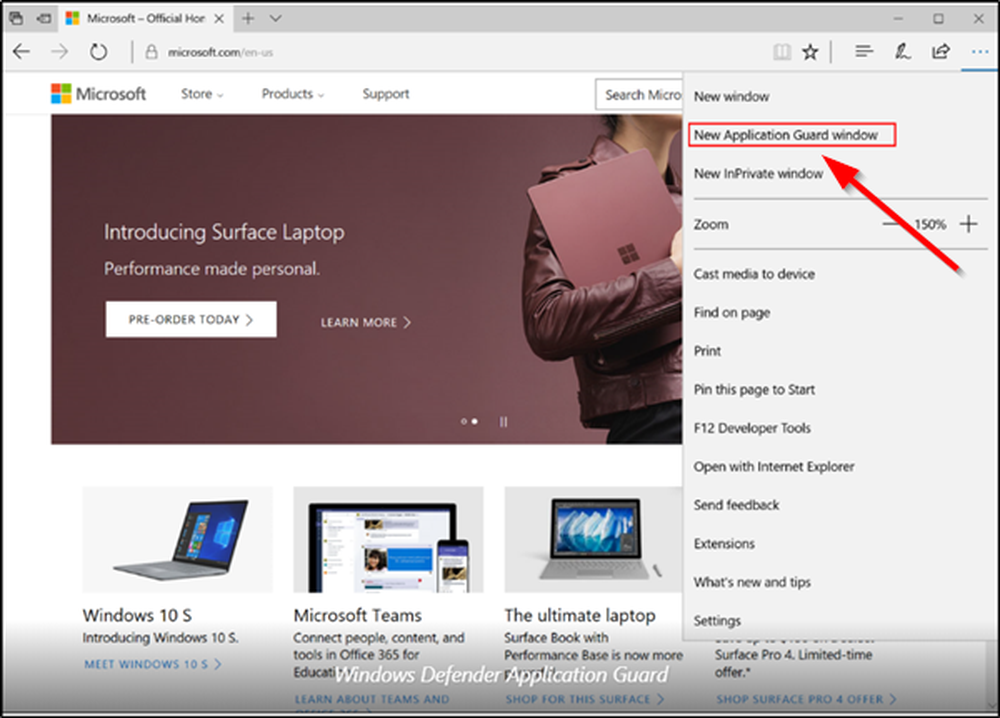Schakel CPU Core Parking in of uit in Windows 10/8/7

Core Parking is een nieuwe functie, die dynamisch een set processors selecteert die inactief moeten blijven en geen threads moeten uitvoeren op basis van het huidige energiebeleid en hun recente gebruik. Dit vermindert het energieverbruik en vermindert dus het gebruik van warmte en stroom. In Windows moeten we registervermeldingen handmatig bewerken om deze functie in of uit te schakelen en het vereist opnieuw opstarten.
De status van afzonderlijke geparkeerde kernen kan worden bekeken in Bronmonitor op het tabblad CPU, aan de rechterkant.

Als u een nieuwe multicore Intel CPU zoals i7 gebruikt, zult u merken dat sommige van de kernen zijn gemarkeerd als geparkeerd. Dit is een nieuwe functie van Windows 7 en het helpt bij het optimaliseren van het energieverbruik van uw CPU.
Soms kun je, door de Core-parking aan te passen aan de prestaties van de pc, zelfs de micro-shutters verminderen die optreden bij het spelen van een game of het gebruik van een of andere resource-heavy. Deze nieuwe functie van Windows 7 beheert Core-parkeren goed, maar als u wilt, kunt u het aanpassen aan uw vereisten. Core packing op Windows 7 is redelijk goed, maar door aan te passen volgens uw behoeften, kan het nog beter.
Schakel Core Parking in of uit in Windows
Er zijn twee hulpprogramma's die u kunnen helpen: Park Control en beheerde geposte CPU's.
Park Control
Gebruik makend van Park Control Utility, we beheren ons Core Parking-percentage in plaats van register-tweak of reboots. Het is een heel eenvoudig hulpmiddel, er is niet veel uitleg nodig. Onthoud dat deze tool alleen werkt op nieuwe generatie processoren zoals Intel's I-serie of AMD Bulldozer-platform. Wanneer u het voor het eerst opent, krijgt u een waarschuwing over de toepassing.

Zorg ervoor dat u een back-up van uw energieconfiguratie maakt.
Open hiervoor de opdrachtprompt en typ in powercfg.exe -qh> mybackup.txt.Zodra u op "Ja" klikt, gaat u naar de toepassing.

Hier kunt u het energieplan kiezen. Klik vervolgens onder "CPU-parkeerplaats" voor "Aan AC" of "Aan accu" op "Inschakelen" om deze in te schakelen en voer het% van de kern in dat u wilt inschakelen. Als je klaar bent, klik je op "Toepassen" en vervolgens op "OK". Nu kun je naar Broncontrole gaan en op het tabblad CPU klikken om te controleren of Core Parking is ingeschakeld. Je kunt de applicatie downloaden hier.
Beheer geparkeerde CPU's

Met dit hulpprogramma kun je kernparking voor je CPU eenvoudig in- of uitschakelen. Voer het hulpprogramma uit en klik op Status controleren. Kernparkeren is mogelijk niet ingeschakeld voor alle CPU's, hoewel de registerwaarde aangeeft dat de kernen zijn geparkeerd. U Vanaf nu kunt u op de knoppen "Alles parkeren" of "Alles parkeren" drukken om parkeren in of uit te schakelen. Jij kan het krijgen hier.
Als u op zoek bent naar een hotfix die de Core Parking-functie in Windows 7 of Windows Server 2008 R2 selectief uitschakelt, gaat u naar KB2646060.
Ik kan niet genoeg benadrukken - doe het op eigen risico - en dat ook als je weet wat je doet. Maak een systeemherstelpunt aan voordat u wijzigingen aanbrengt, zodat u deze indien nodig kunt terugzetten.